-
Windows无法访问指定设备怎么办
- 2020-12-12 09:00:00 来源:windows10系统之家 作者:爱win10
当我们想要访问某些文件的时候,有时候会遇到这个问题,那就是Windows无法访问指定设备,打不开文件的情况。那遇到Windows无法访问指定设备怎么办?今天小编就跟大家分享下具体的解决方法。
首先,提示这个问题的原因,大部分原因是没有开启超级管理员权限或者某些权限受限。解决这两个原因后就能很好解决问题啦。
方法一:开启超级管理员权限
1、右击桌面‘此电脑’图标,选择“管理”
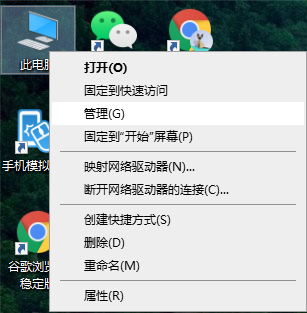
2、展开左侧的“本地用户和组”菜单项,点击用户,右侧找到Administrator用户名,双击打开。
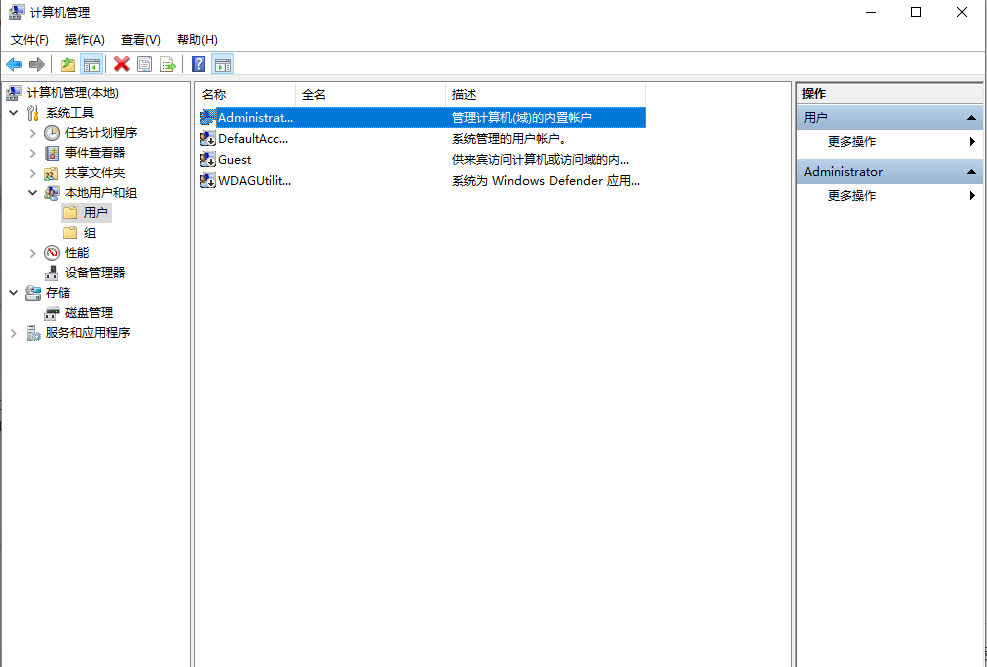
3、取消“帐户已禁用”的勾选,点击确定
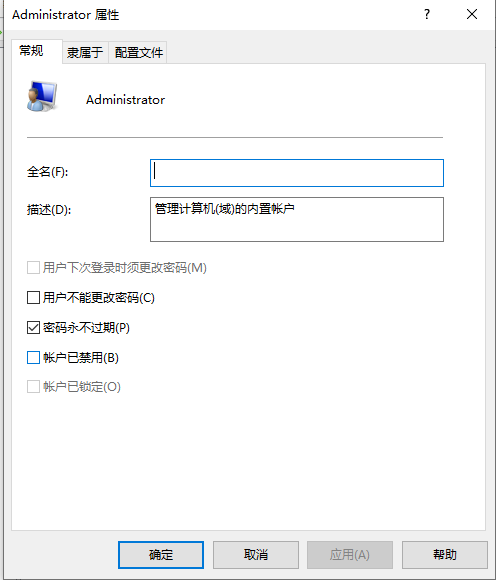
方法二:修改管理员权限
1、有些朋友可能说我们打开管理员权限了,但是还是打不开一些文件。这时候就右击无法打开的盘符或是文件夹,选择“属性”。
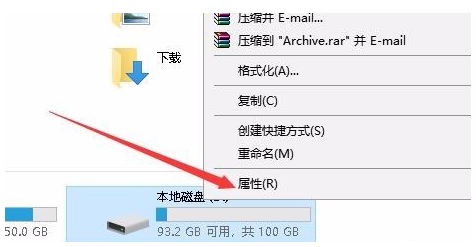
2、切换至“安全”选项卡。
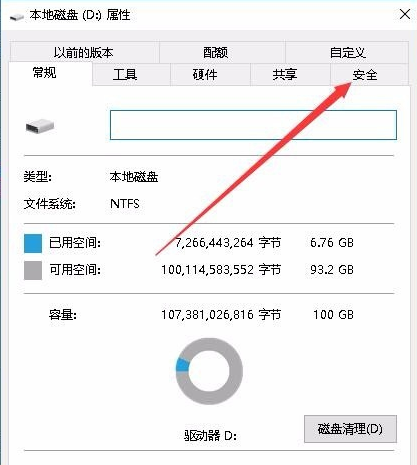
3、在组或用户名下方找到Administrator用户,点击“编辑”
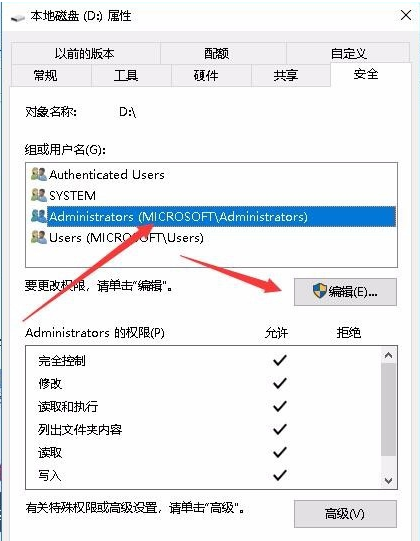
4、将所有的权限设置项改为允许,点击确定即可
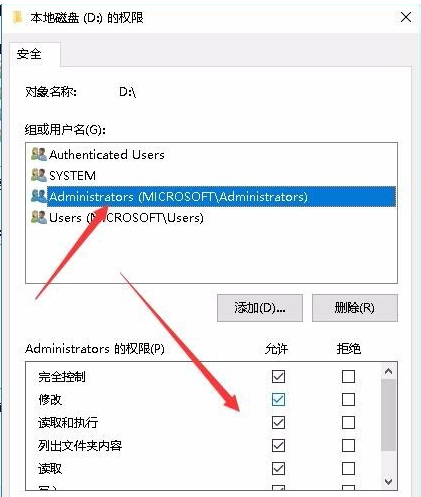
以上便是Windows无法访问指定设备的方法,希望能帮到各位。
上一篇:分享win7下载安装教程
下一篇: Win7系统DNF如何设置窗口的图文教程
猜您喜欢
- 小编告诉你电脑接电视操作教程..2018-10-17
- 联想win7笔记本系统32位旗舰版最新下..2017-01-17
- 网页视频无法播放,小编告诉你怎么解决..2018-06-29
- Windows7系统运行窗口在哪?2014-12-28
- win8系统怎么关机四种方法2015-05-20
- 笔记本电脑显示器很模糊处理方法..2016-08-30
相关推荐
- 小编告诉你怎么看电脑是Ghost win732.. 2017-05-17
- 解决IE主页无法修改最新教程.. 2017-10-24
- windows7纯净版系统之家介绍 2017-07-18
- 老毛桃一键重装系统详细教程.. 2017-03-29
- win10一键装winxp方法 2017-02-18
- 0xC004C001,小编告诉你win8出现错误代.. 2018-03-08





 系统之家一键重装
系统之家一键重装
 小白重装win10
小白重装win10
 系统之家Win10专业版免激活64位系统下载v1903
系统之家Win10专业版免激活64位系统下载v1903 雨林木风win10系统下载64位专业版v201804
雨林木风win10系统下载64位专业版v201804 复制U盘数据工具1.4 单文件绿色版 (全自动复制U盘小工具)
复制U盘数据工具1.4 单文件绿色版 (全自动复制U盘小工具) 字体管家 v5.0 免费版 (9000多字体任你安装选择)
字体管家 v5.0 免费版 (9000多字体任你安装选择) 深度技术Win10 专业版系统下载64位 v1905
深度技术Win10 专业版系统下载64位 v1905 CoolSoft virtualMIDISynth v1.8.1汉化版(虚拟midi合成器)PC-WZZ汉化组
CoolSoft virtualMIDISynth v1.8.1汉化版(虚拟midi合成器)PC-WZZ汉化组 雨林木风ghos
雨林木风ghos 小白系统ghos
小白系统ghos 雨林木风ghos
雨林木风ghos 萝卜家园Ghos
萝卜家园Ghos Virtual Rout
Virtual Rout 电脑公司Ghos
电脑公司Ghos Sql数据库自
Sql数据库自 小白系统ghos
小白系统ghos ActiveBarcod
ActiveBarcod 金山卫士v4.6
金山卫士v4.6 小白系统ghos
小白系统ghos 粤公网安备 44130202001061号
粤公网安备 44130202001061号